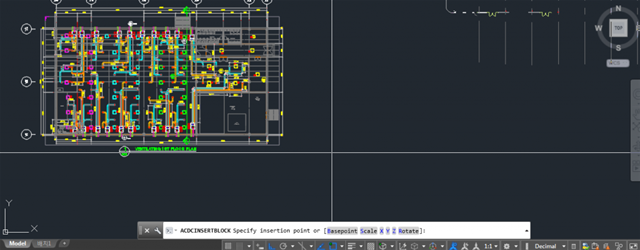Trong bài viết này tôi sẽ hướng dẫn bạn khai thác thêm một chức năng nữa của Autocad Designer Center đó là Chèn bản vẽ dưới dạng block.
Nói đúng hơn là chèn một bản vẽ khác vào bản vẽ hiện hành dưới dạng block với bảng Autocad Designer Center.
Cách Chèn bản vẽ dưới dạng block với Autocad Designer Center áp dụng khi các bạn là một nhóm thiết kế được phân chia mỗi người một mảng riêng trong một dự án rồi sau khi thiết kế xong các bạn cần tập hợp lại các bản vẽ trong dự án đó vào một bản vẽ.
Mở cửa sổ Designer Center lên
-
Bạn vào phần Folder List
-
Chọn tệp chứa bản vẽ cần mở
-
Click chuột phải vào bản vẽ ở cửa sổ bên phải
-
Click chuột phải chọn “Insert as Block…”
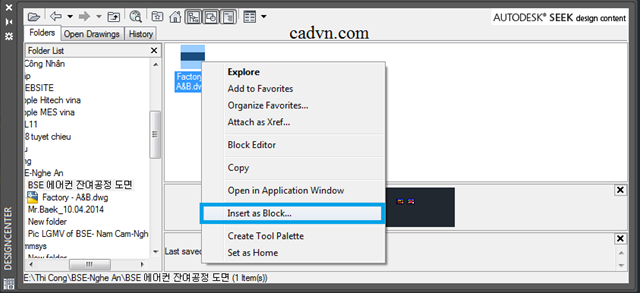
-
Bảng thuộc tính chèn block hiện lên
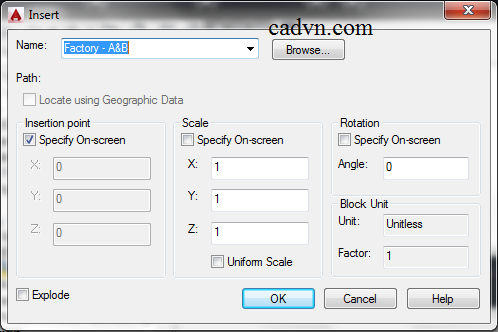
-
Bạn chọn điểm chèn để chèn bản vẽ đã chọn vào bản vẽ hiện hành.